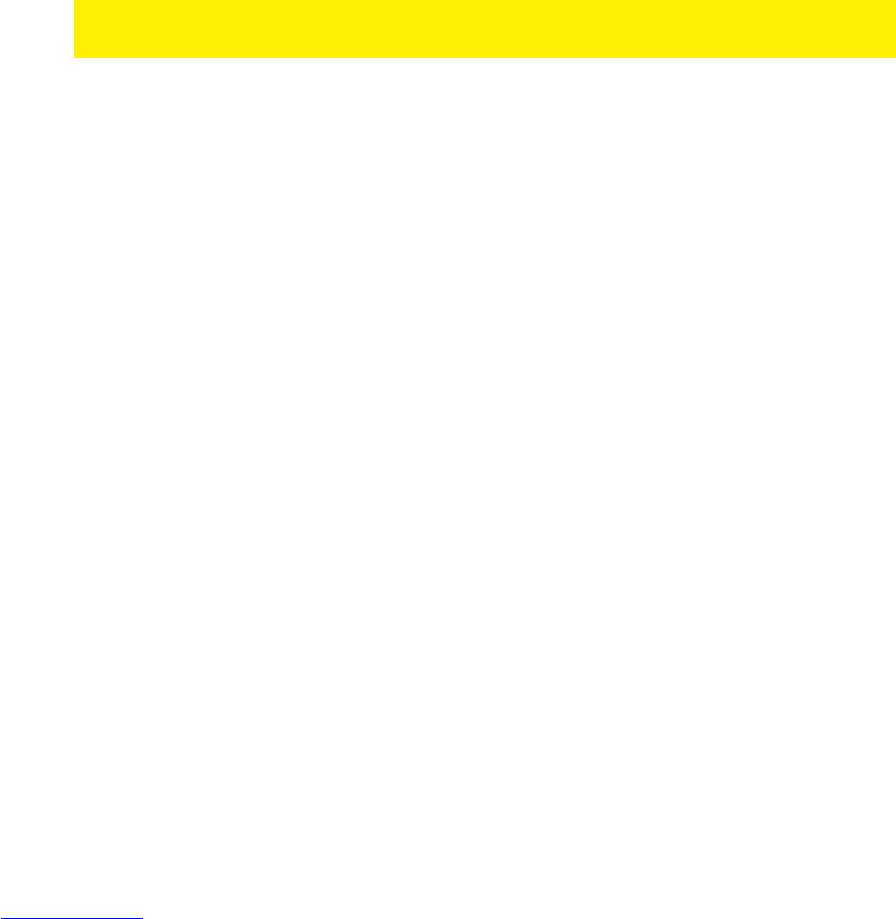19
|
NEDERLANDS
16. Kies ‘AES’ en klik op ‘Next’.
17. Vul het zelfde wachtwoord in als je op de signaalversterker gebruikt.
18. Klik op ‘Next’.
19. Klik op ‘Finish’.
20. De wizard slaat nu de instellingen op en sluit daarna vanzelf het scherm.
6.5 Je draadloze router(1) koppelen met de
signaalversterker(2)
Als je de stappen gevolgd hebt, dan wordt er nu aan de volgende voorwaarden
voldaan:
- De signaalversterker (2) heeft als adres 192.168.8.200
- De draadloze router heeft als adres 192.168.8.1
- Beide apparaten gebruiken WPA2 AES als beveiliging met dezelfde
netwerksleutel.
- Beide apparaten gebruiken hetzelfde kanaal
- De netwerknaam van de apparaten mag verschillen. (bijv. ‘boven’ en ‘beneden’)
In beide apparaten moet nu ingesteld worden dat ze draadloos met elkaar moeten
verbinden. We beginnen met het instellen van je draadloze router (1).
1. Sluit de router en de signaalversterker met een UTP netwerkkabel op elkaar aan,
via bijv. LAN poort 4 op LAN poort 4.
2. Sluit een computer met UTP netwerkkabel aan op lan poort 1 van je draadloze
router (1).
3. Schakel beide routers in.
4. Schakel je computer in.
5. Open je internetbrowser (Bijvoorbeeld Internet Explorer, Netscape of Firefox).
6. Typ ‘http://192.168.8.1’ in de adresbalk om je router (1) te benaderen.
7. Klik op ‘Setup Tool’.
8. Er wordt nu gevraagd om een gebruikersnaam en wachtwoord. Vul in beide
velden ‘admin’ in en druk op ‘Enter’.
9. Klik in het linkermenu op ‘Advanced Setup’.
10. Klik in het linkermenu op ‘Wireless’.
11. Klik in het linkermenu op ‘WDS Setup’.
12. Klik in het rechterscherm op ‘Search AP’.
13. Er verschijnt een venster met de gevonden draadloze netwerken.
14. Dubbelklik op de netwerknaam (SSID) van de signaalversterker.
15. Klik op ‘OK’.
16. Klik op de knop ‘Add’ in het rechterscherm.
17. Klik op de knop ‘Save’ rechtsboven in het scherm.
18. Klik op ‘OK’ om de instellingen op te slaan.
19. Sluit het venster.